Die Grundlagen
Sie können mehrere Domainnamen haben, die sich den Platz auf Ihrem cPanel-Konto teilen. So funktioniert es:
Ihre primäre Domain, maindomain .com, verwendet das Verzeichnis ~/public_html für seine Website-Dateien.
Ihre erste Add-on-Domain, Beispiel .com, verwendet das Verzeichnis ~/public_html/example.com für seine Website-Dateien.
Ihre nächste Add-on-Domain, example2.com, verwendet das Verzeichnis ~/public_html/example2.com für seine Website-Dateien.
Erstellen Sie eine neue Add-on-Domain
-
Melden Sie sich bei Ihrem cPanel-Konto an (http://maindomain.com/cpanel).
-
Klicken Sie im Abschnitt "Domänen" auf Add-On-Domänen
-
Geben Sie die folgenden Informationen in die leeren Textfelder ein:
-
Neuer Domänenname:example.com
-
Subdomain/FTP-Benutzername
-
Dokumentenstamm
Hinweis:Die letzten beiden sollten automatisch ausgefüllt werden. -
Passwort:(Wählen Sie ein Passwort)
-
-
Klicken Sie auf Domäne hinzufügen
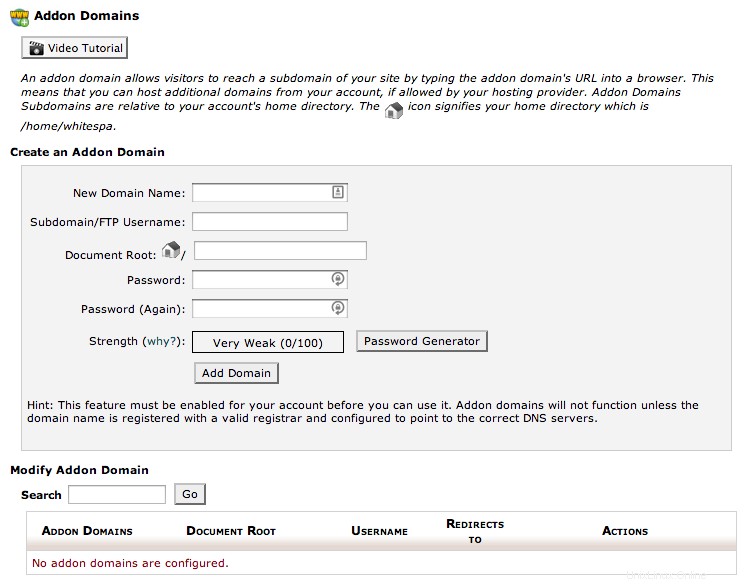
-
Melden Sie sich jetzt über FTP bei Ihrem cPanel-Konto an und laden Sie die Datei auf ~/public_html/example.com hoch
Auf ein Add-on oder eine Subdomain hochladen
Es gibt verschiedene Möglichkeiten, wie Sie per FTP auf Ihre Add-on-Domain oder Subdomain hochladen können.
Option A
-
Öffnen Sie Ihren bevorzugten FTP-Client
-
Geben Sie die folgenden Informationen ein, um sich zu verbinden:
Host – Name der Add-on-Domäne (in unserem Fall example.com)
Benutzer – [email protected]
Passwort – was Sie während der Add-on-Domain-Erstellung eingegeben
Port - 21
-
Laden Sie nach erfolgreicher Verbindung mit dem Stammverzeichnis des Add-on-Domänennamens Ihre Dateien hoch
Option B
-
Öffnen Sie Ihren bevorzugten FTP-Client
-
Geben Sie die folgenden Informationen ein, um eine Verbindung herzustellen:
Host – Name der primären Domain
Benutzer – cPanel-Benutzername
Passwort – cPanel-Passwort
Port – 21
-
Sobald Sie erfolgreich mit dem Home-Verzeichnis Ihres Domainnamens verbunden sind, laden Sie Ihre Dateien in den Ordner der Add-on-Domain hoch, der sich im Ordner public_html
befindet
Tipps und Tricks für Fortgeschrittene
Der obige Benutzername/Verzeichnis/Subdomain-Name erstellt nicht nur das Verzeichnis „example.com“, sondern auch eine Subdomain namens „example.maindomain.com“ und ein FTP-Benutzerkonto „[email protected]“.
Das FTP-Benutzerkonto ist nützlich, wenn Sie jemandem Zugriff zum Hochladen von Dateien auf die Add-On-Domain gewähren möchten, ihm aber nicht Ihr cPanel-Passwort geben möchten. Geben Sie ihnen einfach '[email protected]' für den Benutzernamen und das Passwort, das Sie oben eingegeben haben, und sie können Dateien nur in dieses Verzeichnis hochladen.
Die Subdomain ist, wie cPanel verfolgt, welche Add-On-Domains zu welchem Konto gehören. Wenn Sie Website-Statistiken (Besucher, verweisende Seiten usw.) anzeigen möchten, suchen Sie in cPanel nach den Subdomain-Statistiken und nicht nach den Statistiken der primären Domain.
Schauen Sie sich dieses Add-on an Domains Video-Tutorial:https://cpanel.net/products/trial/#tour.
Sehen Sie sich auch die FTP-Artikel in unserer Wissensdatenbank an:Was ist FTP (File Transfer Protocol)?